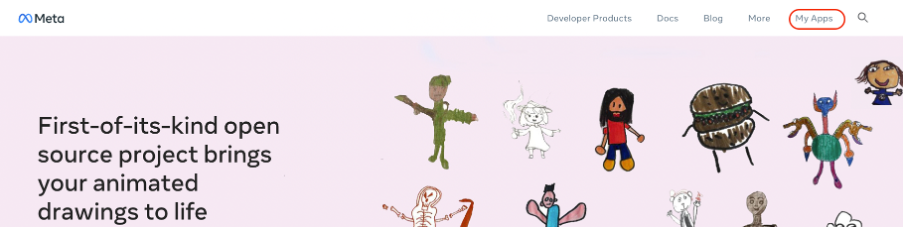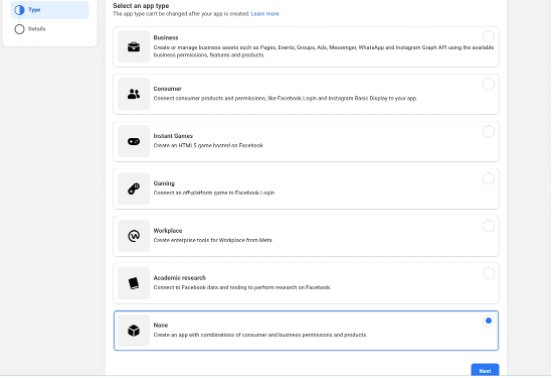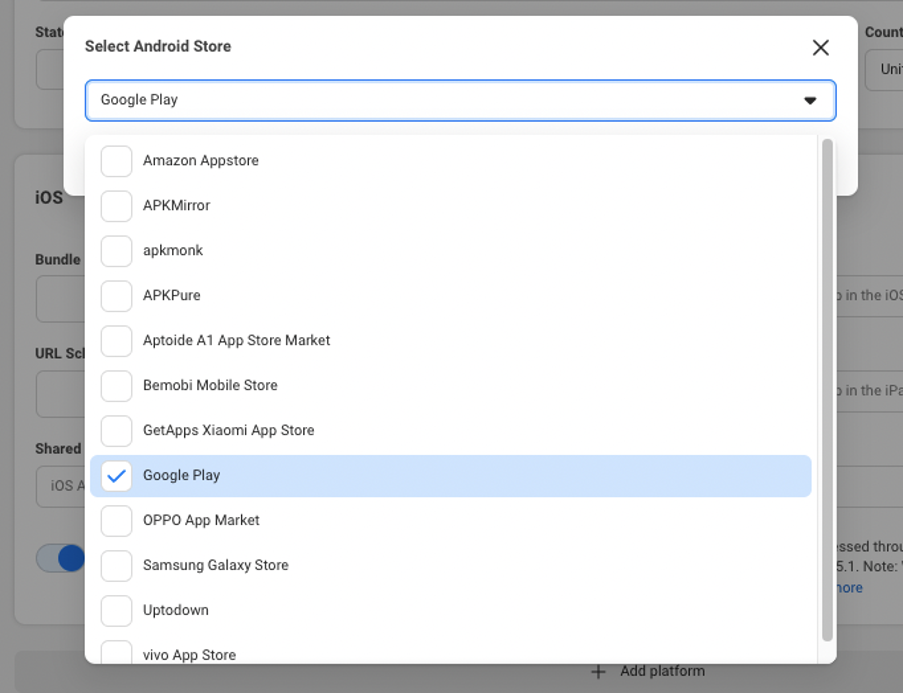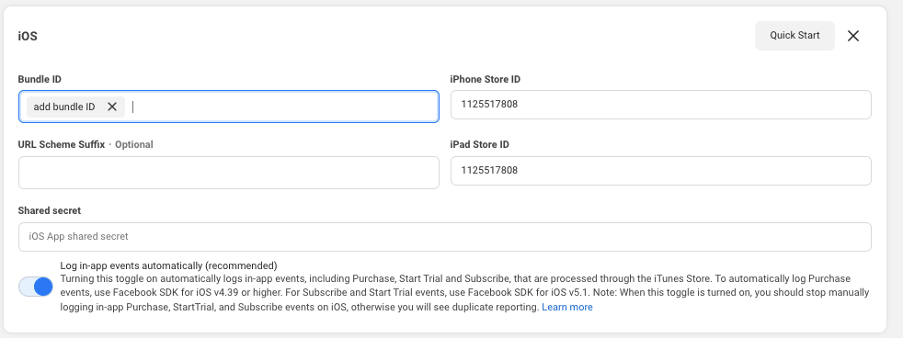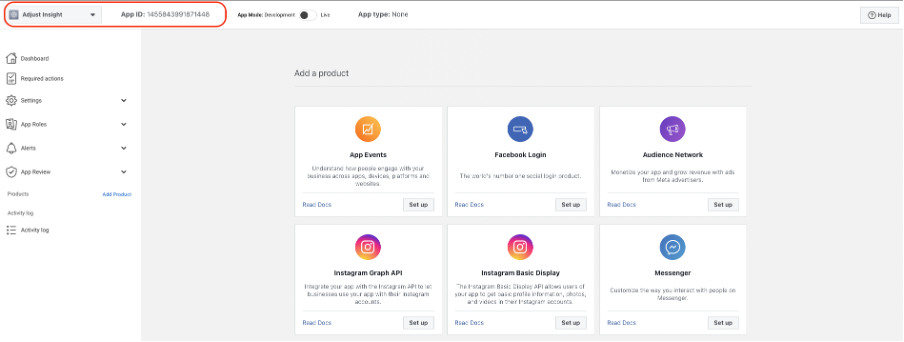在 Facebook 开发者账户中设置应用
在 Adjust 中设置 Facebook之前,您需要在 Facebook 开发者账户中创建应用,然后生成应用 ID。您需要用该应用 ID将 Facebook 应用连接到 Adjust。
操作前须知
以下是您在操作前需要了解的内容。
要求
| 平台 | 详细信息 |
|---|---|
| 安卓 |
|
| iOS |
|
注册成为 Facebook 开发者
如果您已经注册成为 Facebook 开发者,请跳过此步骤。
- 前往 Facebook 开发者门户 。
- 登录您的 Facebook 账户。
- 选择 Get Started (开始注册),注册成为 Facebook 开发者 。
在 Facebook 中创建应用
本节提供在 Facebook 中设置应用的说明。如果您已经设置了应用,请跳过本节。
登录您的 Facebook 开发者账户。
前往 My Apps (我的应用) 部分。
选择 Create App (创建应用) 。
在 What do you want your app to do (您希望应用做什么) 下选择应用用例。
选择应用类型。
输入应用名称和联系方式,然后选择 Create App (创建应用) 。
- 创建应用后您会获得一个应用 ID。在 Adjust 中设置 Facebook 时需要该值。
前往 Settings > Basic (设置 > 基础) ,然后选择 Add Platform (关联平台) 。
选择您的平台并输入平台的详细信息:
| 安卓 |
|
|---|---|
| iOS |
|
- 前往 Publish > Go live (发布 > 上线) 来发布应用。
- 在左侧导航面板中找到 Submit for Review (提交审核) 部分,进行 Facebook 的 应用审核 和 公司验证 流程。
重要值
在 Adjust 中设置 Facebook时,您需要 Facebook 应用中的如下值:
- (必要) Facebook App ID - 在您的 Facebook 开发者账户中找到您的应用。记下 App ID 。
- (仅限安卓 - 推荐) 解密密钥 - 在 Facebook 开发者账户中前往 Settings > Basic (设置 > 基础) 。在 安卓 部分记下 Decryption key (解密密钥) 。只有通过原始数据导出功能来导出设备层级数据时才需要进行此操作。这样安卓用户的推广活动数据就会更加丰富。设置 iOS 时请忽略此项。
将广告账户与您的 Facebook 应用关联
阅读本节了解如何将开展推广活动的广告账户关联到 Facebook 应用。您可以在一个应用上关联多个广告账户。
- 在您的 Facebook 应用中,前往 Settings > Advanced (设置 > 高级) 。
- 在 Advertising Accounts (广告账户) 板块中输入用于开展推广活动的 Authorized Ad Account ID (授权广告账户 ID) 。
设置 Facebook 应用广告推广活动
在本节中,您将了解到如何在 Facebook、Instagram 和 Facebook Audience Network 中推广应用。
- 在 Facebook 广告管理工具中,选择与应用关联的广告账户。
- 点击 Create (创建) 来创建新的推广活动。
- 选择 App promotion (应用推广) 作为推广活动目标。
- 选择合适的推广活动类型。
- 打开 Ad set (广告组) ,在 App (应用) 下输入要推广的应用名称或应用商店的准确 URL 。
- 完成本节中的其余设置。要获取详细说明,请按照 Facebook 文档中的步骤操作。
设置应用事件
在这一节中,您将了解如何从 Adjust 向 Facebook 发送事件活动。
- 在 Facebook 广告管理工具中,前往Events Manager (事件管理工具),然后选择 Partner Integrations (合作伙伴集成) 。
- 搜索并选择 Adjust 。
- 选择 Connect account (关联账户) 。
- 选择已创建的 Facebook 应用。
您已完成 Facebook 广告管理工具的设置。现在您需要前往 Adjust 将 Adjust 事件映射到 Facebook 事件 。
事件触发后,您就可以在 Facebook 事件管理工具中的 Data sources (数据来源) 下查看事件详情。
禁用 Facebook 事件记录
您可以不在 Facebook SDK 中定义事件,而是在 Adjust 中定义相同的事件并关联至 Facebook。在 Adjust 中定义事件后,您还可以将其关联到 Facebook 以外的其他渠道。
要禁用 Facebook 事件记录,请按以下步骤操作:
- 登录您的 Facebook 开发者账户。
- 选择您的应用。
- 选择 Settings > Basic (设置 > 基本) 。
- 确保已针对每个平台关闭 Log In-App Events Automatically (自动记录应用内事件) 。
此外,您需要在应用中进行下列操作:
(仅限 iOS 应用) 粘贴 Connection URL
您需要 在 Adjust Conversion Hub 中复制 Connection URL并粘贴到 Facbook 事件管理工具。这样 Facebook 就会获得转化值映射的链接。
- 在 Facebook 广告管理工具中前往事件管理工具,选择 Data sources (数据来源) 。
- 选择您创建的 Facebook 应用。
- 前往 Settings (设置) 。
- 在 Configure App Events for SKAdNetwork (针对 SKAdNetwork 配置应用事件) 下,选择 Start Setting Up Events (开始设置事件) ,如此前已进行配置,则选择 Edit Events (编辑事件) 。
- 选择 Import from Partner App (从合作伙伴应用导入) ,然后选择 Next (下一步) 。
- 粘贴您从 Adjust Conversion Hub 中复制的 Connection URL ,选择 Connect (关联) 。
- 查看导入的配置,选择 Confirm (确认) 。
很好!您已完成在 Facebook 中的应用设置。现在请确保完成 在 Adjust 中设置 Facebook的所有步骤。